آدرس IP حاوی چه اطلاعاتی از شماست؟ /آموزش پاک کردن تاریخچه جستجوها دراینستاگرام/پیامکهای مزاحم در اندروید را بلاک کنید
۵ قدم برای حفظ امنیت حساب اینستاگرام، آموزش ساخت لینک برای گروه تلگرام، آدرس IP حاوی چه اطلاعاتی از شماست؟ عوامل خرابی کارت حافظه و... از اخبار خواندنی فناوری امروز است.
خبرگزاری میزان -
در واقع آدرس IP مربوط به یک دستگاه به همین شیوه قابل تفسیر است، البته با یکسری تفاوتها
هنگامی که نرمافزارهایی مانند مرورگرها به وبسایتها متصل میشوند، پشت صحنه یک یا چندین اتصال به سرور اتفاق میافتد که دادهها را از سرورها دانلود میکنند که معمولا هدف از آن نمایش وبسایت در مرورگر است. این دادهها از جمله متن، تصویر، اسکریپتها و سایر مواردی هستند که به مرورگر میگوید این وب سایت به چه شکل باید نمایش داده شود.
حال پاسخ اینکه چه کسی آدرس IP ما را در اینترنت میبیند، این است که هر اتصالی این آدرس را برای سروری که به آن متصل میشود، فاش میکند و البته شما هم میتوانید آدرس IP سرور را بدانید.
همین مسأله در دیگر ارتباطات اینترنتی نیز درست است. یک Client برای ایمیل همچون Outlook یا Thunderbird به سرور Mail متصل میشود و به همین ترتیب، هر ارتباط اینترنتی مستلزم شناسایی هویت اینترنتی دو طرف ارتباط است. پس آدرس IP شما در هر ارتباط اینترنتی که هر کدام از دستگاههای شما برقرار میسازند، افشا میشود.
دقیقا همانند پلاک یک خودرو، آدرس IP تنها هویت مالک اتصال را فاش میکند و نه هویت راننده را؛ به این معنا که اگر از منزل خود به اینترنت اتصال پیدا کردهاید، این به معنای افشا شدن هویت شخص شما نیست. شاید هر شخصی از منزل شما به اینترنت متصل شود!
در واقع آدرس IP اطلاعات عمومی را افشا میکند؛ برای نمونه، حاوی اطلاعات ISP شما و منطقهای که در آن زندگی میکنید، است؛ البته اطلاعات بسیار جزئی دیگری از همین طریق قابل دریافت است، ولی معمولا IP شما اطلاعات کلی شما را افشا میکند. برای فهمیدن آدرس IP خود میتوانید به سادگی عبارت IP Address را در گوگل جستجو کنید.

چگونه در اینستاگرام پیام یک بار مصرف بفرستیم؟

۴ - در تست این قابلیت مشاهده شد که در صورتی که بلافاصله بعد از اتمام مشاهده اول بر روی نام فرستنده کلیک کنیم گزینهای به نام Play Again ظاهر شده و امکان مشاهده تصویر برای تنها یکبار دیگر وجود دارد. در این حالت هم به فرستند اطلاع داده میشود.
همانطور که گفتیم این پیامها یک بار مصرف هستند و اگر مخاطب شما از آنها اسکرین شات بگیرد اینستاگرام به شما اطلاع میدهد. با این حال توصیه میکنیم در مورد پیامهای ارسالی هشیار باشید، چون امکان سوء استفاده مثلا با تصویر برداری با گوشی دیگر و ... امکان پذیر است.
چه چیزی موجب خرابی کارت حافظه میشود؟

مسنجر تلگرام این قابلیت را دارد که برای گروه خود لینک بسازید و به اشتراک بگذارید
توجه داشته باشین که ساخت لینک فقط توسط ایجاد کننده گروه امکان پذیر هست و سایر اعضای گروه قادر به ساخت لینک برای گروه نیستند

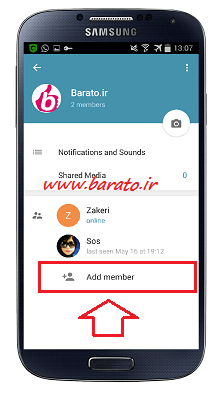
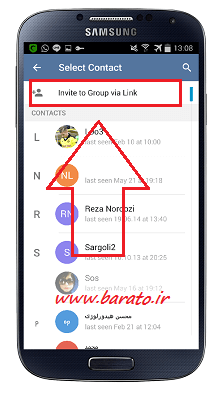
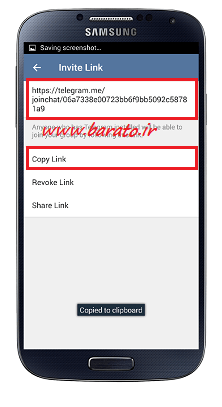
۵ قدم برای حفظ امنیت حساب اینستاگرام




تصور کنید فردی برای خصومت و یا هر دلیلی حساب اینستاگرام شما را در عکس نامناسبی تگ (Tagging) بکند؛ و یا شما عکسی را با دوستتان انداختهاید که نمیخواستید منتشر کنید، ولی دوست شما این عکس را در اینستاگرام منتشر میکند و شما را تگ میکند یعنی نام شما و حساب کاربری اینستاگرامتان به آن عکس اضافه میشود!
برای اینکار باید گزینه تگ کردن را به حالت دستی تغییر دهید به این معنی که شما تشخیص بدهید کدام عکس به شما تعلق دارد یا نه.

چگونه پیامکهای مزاحم را در اندروید بلاک کنیم؟
بر روی گوشیهای نکسوس
برای مسدود کردن پیامها بر روی گوشیهای نکسوس مانند ۶ P. یا ۵ X. دو راه وجود دارد، اولین راه این است که مکالمه مخاطب موردنظر خود را باز کنید. بر روی More یا عبارت بیشتر که با سه نقطه نشان داده شده است ضربه بزنید. گزینه People & Option را انتخاب کنید و بر روی عبارت Block که به معنی مسدود کردن است ضربه بزنید.
بر روی گوشیهای سامسونگ
مانند نکسوس، گوشیهای سامسونگ نیز برای مسدود کردن پیامهای متنی دو راه دارند.
یک راه این است که پیامها را باز کنید و مکالمه فرد موردنظر خود را انتخاب کنید. بر روی آیکن بیشتر ضربه بزنید، گزینه Block number را باز کنید. سپس این گزینه را روی On قرار دهید.
روش دیگر این است که به مسیر زیر بروید:
Messanger > More >Setting
بر روی Block messages ضربه بزنید و یک جعبه آنجا مشاهده میکنید که میتوانید لیست مسدود شدهها را در آنجا با عنوان Block list ببینید. در اینجا به صورت دستی نام مخاطب خود را اضافه میکنید و بر روی علامت + ضربه بزنید یا از inbox یا لیست مخاطبان خود یکی را اضافه کنید. زمانی که تمام مخاطبان مورد نظر خود را به لیست اضافه کردید بعد فلش برگشت را انتخاب کنید.
بر روی گوشیهای LG
فرایند مسدود کردن در گوشی LG سریع و سر راست است. تفاوتی که گوشیهای LG با سایر گوشیها دارد این است که به جای مفهوم مسدود کردن، از اسپم استفاده میشود و به این صورت پیامها مسدود میشود.
اپلیکیشن پیامرسانی LG را باز کنید. بر روی SMS یا MMS مخاطب موردنظر ضربه بزنید. به مسیر زیر بروید:
Menu > Register spam number and check or uncheck Delete all messages of the selected number
به خاطر داشته باشید که این قسمت کاملا اختیاری است و میتوانید آن را انتخاب نکیند. این گزینه به شما میگوید که بعد از مسدود کردم پیام مخاطب مورد نظر همه پیامهای آن مخاطب حذف میشود.
بر روی گوشیهای HTC
فرایند مسدود کردن بر روی گوشیهای HTC نیز مانند گوشیهای LG سریع است. پیامرسان را باز کنید بر روی مکالمه مورد نظر خود ضربه بزنید تا زمانی که Message Options یا گزینههای پیام ظاهر شود. بعد گزینه Block contact را انتخاب کنید.
 چگونه تاریخچه سرچ هایم در اینستاگرام را پاک کنم؟
چگونه تاریخچه سرچ هایم در اینستاگرام را پاک کنم؟
همان طور که میدانید، وقتی در اینستاگرام نام، هشتگ یا هر چیز دیگری را سرچ میکنید، بعدا وقتی دوباره به صفحهی جستجو مراجعه کنید، سرچهای قبلی شما نمایش داده میشوند. بنا به هر دلیل، ممکن است تمایل داشته باشید تاریخچه جستجوها یا همان سرچهای شما در اینستاگرام پاک شود و دیگر در صفحه جستجو نمایش داده نشود.
مثلا ممکن است گوشی شما برای لحظاتی دست دوست شما بوده و او هم در این فرصت، از اینستاگرام شما استفاده کرده و کلمات یا عبارات یا اسامی خاصی را جستجو کرده است که شما اصلا تمایل ندارید این کلمات و عبارات در اینستاگرام شما بمانند؛ در ادامه روش پاک کردن سابقه جستجوهای قبلی شما در اینستاگرام را شرح میدهیم.
برای شروع، وارد اینستاگرام خود شوید و گزینه پایین سمت راست (گزینهی پروفایل) را انتخاب کنید.
حالا گزینهی بالا سمت راست صفحه (این گزینه ممکن است شبیه به یک چرخدنده یا ۳ نقطه باشد) را انتخاب کنید تا وارد قسمت تنظیمات اینستاگرام خود شوید.
حالا به پایین این صفحه بیایید و گزینهی Clear Search History را انتخاب کنید.
پیغامی برای تایید نمایش داده میشود، گزینهی Yes, I’m sure را انتخاب کنید تا عملیات به پایان برسد.

به گزارش خبرنگار گروه فضای مجازی ، ۵ قدم برای حفظ امنیت حساب اینستاگرام، آموزش ساخت لینک برای گروه تلگرام، آدرس IP حاوی چه اطلاعاتی از شماست؟ عوامل خرابی کارت حافظه و... از اخبار خواندنی فناوری امروز است. جزئیات را در ادامه بخوانید ....
آدرس IP شما چه اطلاعاتی را از شما و به چه کسانی میدهد؟
آدرس IP شما هویت اینترنتی شماست. در سطح فضای وب شما با این هویت شناسایی میشوید و از همین طریق، قابل ردگیری هستید؛ اما چه کسانی قادر به دیدن آدرس IP شما هستند و اگر آن را بدانند، چه کارهایی میتوانند انجام دهند؟
به گزارش «کانال دنیای رایانه»، وبگردی و گشت و گذار در اینترنت شباهت بسیاری به گشت و گذار با یک خودروست؛ همانند همه خودروها افراد هم یک پلاک دارند که دیگران قادر به دیدن آن بوده و اگر لازم باشد، میتوانند اطلاعات بیشتری را از همین مسیر به دست آورند.در واقع آدرس IP مربوط به یک دستگاه به همین شیوه قابل تفسیر است، البته با یکسری تفاوتها
هنگامی که نرمافزارهایی مانند مرورگرها به وبسایتها متصل میشوند، پشت صحنه یک یا چندین اتصال به سرور اتفاق میافتد که دادهها را از سرورها دانلود میکنند که معمولا هدف از آن نمایش وبسایت در مرورگر است. این دادهها از جمله متن، تصویر، اسکریپتها و سایر مواردی هستند که به مرورگر میگوید این وب سایت به چه شکل باید نمایش داده شود.
حال پاسخ اینکه چه کسی آدرس IP ما را در اینترنت میبیند، این است که هر اتصالی این آدرس را برای سروری که به آن متصل میشود، فاش میکند و البته شما هم میتوانید آدرس IP سرور را بدانید.
همین مسأله در دیگر ارتباطات اینترنتی نیز درست است. یک Client برای ایمیل همچون Outlook یا Thunderbird به سرور Mail متصل میشود و به همین ترتیب، هر ارتباط اینترنتی مستلزم شناسایی هویت اینترنتی دو طرف ارتباط است. پس آدرس IP شما در هر ارتباط اینترنتی که هر کدام از دستگاههای شما برقرار میسازند، افشا میشود.
آدرس IP حاوی چه اطلاعاتی از شماست؟
در واقع آدرس IP اطلاعات عمومی را افشا میکند؛ برای نمونه، حاوی اطلاعات ISP شما و منطقهای که در آن زندگی میکنید، است؛ البته اطلاعات بسیار جزئی دیگری از همین طریق قابل دریافت است، ولی معمولا IP شما اطلاعات کلی شما را افشا میکند. برای فهمیدن آدرس IP خود میتوانید به سادگی عبارت IP Address را در گوگل جستجو کنید.
در واقع یک فرمول کلی در خصوص اطلاعات قابل افشا از طریق IP وجود دارد: هر شخص دیگری به جز ISP اطلاعات کلی از جمله نام ISP و منطقه برقراری ارتباط را میداند. ISP شما اطلاعات بسیار جزئیتر هویتی شما را نیز از طریق IP دارد.

چگونه در اینستاگرام پیام یک بار مصرف بفرستیم؟
یکی از جدیدترین ویژگیهایی که به اینستاگرام اضافه شده امکان ارسال پیام (عکس یا ویدئو) یک بار مصرف است که فقط یک بار میشود آن را دید. این پیامها بعد از دیده شدن به صورت خودکار ناپدید میشوند و امکان مشاهده دوباره آنها وجود ندارد.
برای ارسال پیام یک بار مصرف در اینستاگرام به روش زیر عمل کنید:

۱ - آیکون دوربین در گوشه سمت چپ صفحه اینستاگرام را لمس کنید. (می توان از آیکون دوربین آبی رنگ موجود در صفحه دایرکت و یا آیکون دوربین موجود در جلوی نام هر یک از افراد موجود در لیست دایرکت هم استفاده کرد.)
۲ - با کشیدن دکمه عکاسی به بالا عکس یا ویدئوی مورد نظر را انتخاب کنید و یا میتوانید عکس جدیدی بگیرید.
۳ - درصورت تمایل روی عکس خود طراحی کنید یا متنی بنویسید.
۴ - آیکون ارسال دایرهای شکل سمت راست را لمس کنید و نام افرادی را که میخواهید به آنها پیام بفرستید تیک بزنید.
۵ - دکمه Send را لمس کنید.
برای مشاهده پیام یکبار مصرف اینستاگرام به روش زیر عمل کنید: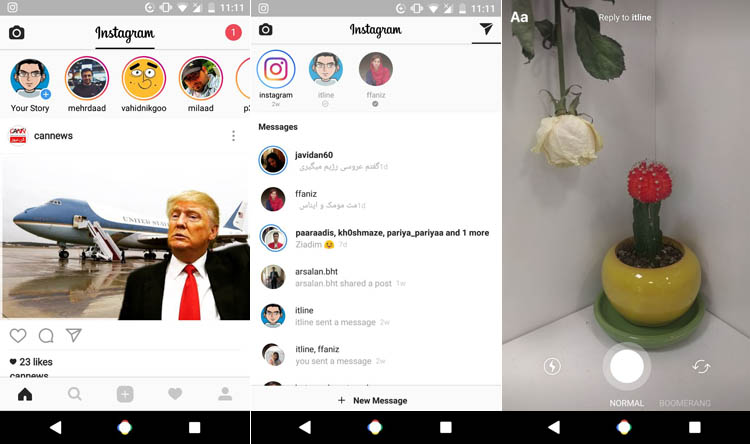
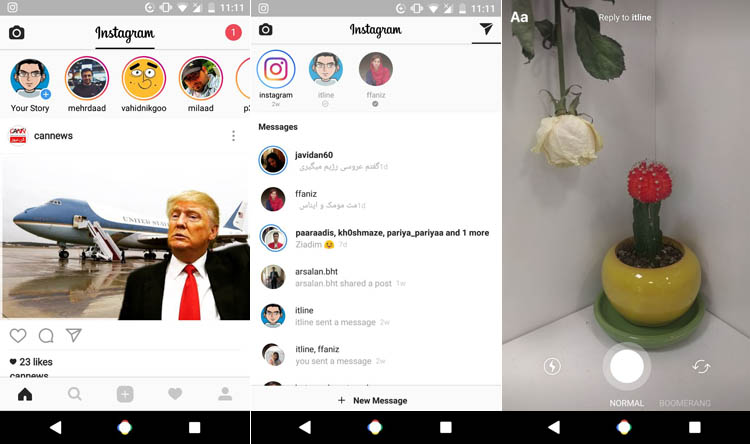
۱ - به دایرکت خود مراجعه کنید.
۲ - در بالای صفحه نام افرادی که برای شما پیام فرستادهاند با رنگ آبی نشان داده میشود.
۳ - با لمس نام هر یک پیام یک بار مصرف آنها به مدت ۸ ثانیه نمایش داده میشود. اگر در این زمان از پیام مورد نظر اسکرین شات تهیه شود به طرف مقابل اطلاع داده میشود. میتوان بعد از مشاهده در صورت تمایل با کلیک بر روی Reply به فرستنده پاسخ داد.
همانطور که گفتیم این پیامها یک بار مصرف هستند و اگر مخاطب شما از آنها اسکرین شات بگیرد اینستاگرام به شما اطلاع میدهد. با این حال توصیه میکنیم در مورد پیامهای ارسالی هشیار باشید، چون امکان سوء استفاده مثلا با تصویر برداری با گوشی دیگر و ... امکان پذیر است.
چه چیزی موجب خرابی کارت حافظه میشود؟
خاموش کردن دوربین در حالی که بافر همچنان در حال نوشتن بر روی فلش مدیا است (این احتمالاً اصلیترین دلیل خراب شدن فلش مدیا است.)
خارج کردن مدیا کارت از دوربین در حالی که بافر همچنان در حال نوشتن بر روی کارت فلش مدیا است (این احتمالاً دومین دلیل عمده خراب شدن فلش مدیا است.)
خارج کردن فلش مدیا از کارتخوان در حالی که هنوز فایلهایی را از روی کارت بر روی رایانهتان بازشده دارید.
خارج کردن فلش مدیا از کارتخوان، در حالی که آن هنوز در حال کپی کردن فایلهایی بر روی هارد درایو رایانه شماست یا چراغ فعال هنوز چشمک میزند.
بر روی مکینتاش – خارج کردن فلش مدیا بدون آنکه اول علامت دوربین یا کارتخوان را حذف کنید.
بر روی ویندوز انتی، خارج کردن کارت بدون آنکه اول مبادلة ایمن را فعال کنید.
بر روی ویندوز ME، ۲۰۰۰، و XP، خارج کردن کارت بدون آنکه اول آن را متوقف کنید.
باز کردن، خارج کردن، پاک کردن، یا منتقل کردن فایلها بر روی کارت حافظهتان، در حالی که با استفاده از یک تماس USB/ فایروایر به کارتخوان یا دوربین، کارت را به رایانهتان متصل کردهاید؛
استفاده از یک کارت حافظه موجود که بدون آنکه اول در دوربین شما از نو فرمت شود، بارها مورد استفاده قرار گرفتهاست.
فرمت دوباره کارت فلش مدیا با استفاده از رایانه به جای دوربین (ابزار فرمت دوباره بر روی رایانهها پیچیدهتر از آنهایی هستند که بر روی دوربین شما قرار دارند، و به همین دلیل میتوانند باعث ناسازگاری میان کارت و دوربین شما شوند.)
ادامه دادن به گرفتن تعداد زیادی عکس، وقتی که باتریهای دوربین شما ضعیف یا در حال خالی شدن هستند؛
با یک کارت در کارتخوان متصل به رایانهتان، باز کردن کارت برای دیدن آنکه چه چیزی بر روی کارت است، و بعد خارج کردن آن و قرار دادن یک کارت دیگر، بدون آنکه کارت اول ابتدا به شکل مناسبی بسته و خارج شده باشد.

آموزش ساخت لینک برای گروه تلگرام
توجه داشته باشین که ساخت لینک فقط توسط ایجاد کننده گروه امکان پذیر هست و سایر اعضای گروه قادر به ساخت لینک برای گروه نیستند
برای ساخت لینک برای گروه در تلگرام مراحل زیر را دنبال کنید:
-ابتدا عکس بالای صفحه که مربوط به گروه هست را لمس کنید.

-گزینه Add member را از پایین صفحه انتخاب کنید.
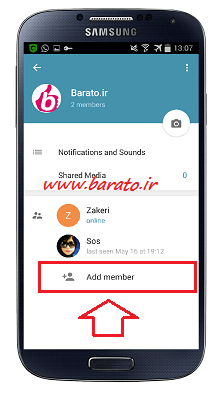
-در صفحه جدید باز شده گزینه Invite to Group via Link را انتخاب کنید.
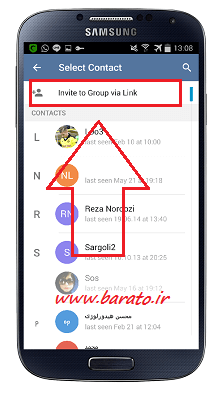
-برای کپی کردن لینک گروه گزینه Copy Link را انتخاب کنید همچنین برای اشتراک گذاشتن لینک گروه گزینه Share Link را انتخاب کنید
تغییر دادن لینک گروه تلگرام:
برای تغییر دادن لینک گروه خود باید مسیر بالا را مجدد دنبال کنید و گزینه Revoke Link ا. انتخاب کنید.
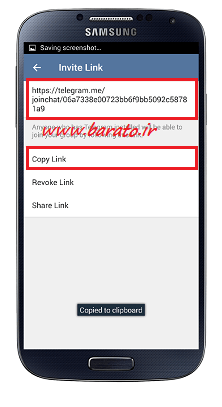
۵ قدم برای حفظ امنیت حساب اینستاگرام
۱ - حساب کاربریتان را Private کنید.
فقط به دوستان مورد اعتمادتان اجازه دهید عکسهای شما و خانواده و یا هر عکس دیگری که منتشر میکنید ببینند. برای این کار باید حساب کاربری اینستاگرامتان Private باشد:
وارد Profile حساب کاربریتان شوید.
روی گزینه EDIT YOUR PROFILE کلیک کنید.
در پایین پنجره باز شده روی گزینه Posts are Private کلیک کنید.
مطمئن شود رنگ دکمه Posts are Private آبی شده است به معنی در حالت فعال بودن میباشد.
حالا میتوانید مطمئن شوید فقط افرادی که شما را Follow میکنند، میتوانند عکسهای شما را ببینند.

۲ - افراد ناشناسی که شما را Follow میکنند را Block کنید
بسیار خوب در مرحله قبل شما حسابتان را Private کردید، اما همچنان افرادی که شما ا. Follow میکنند قادر هستند عکسها و همچنین موقعیت مکانی آنها یعنی موقعیت شما را ببینند. در پستهای قبلی در مورد شبکههای اجتماعی نوشته بودیم که با کسانی در ارتباط باشید که آنها را میشناسید، پس نگاهی به Followerهای خود بیندازید و ببینید ا. افرادی هستند که هویت آنها برای شما مشخص نیست؟ آنها را Block کنید. به این ترتیب فقط افرادی را در قسمت Followerهای خود خواهید داشت که میشناسید و به آنها اعتماد دارید.
لیست Followers خود را بررسی کنید.
روی آیکن منو در گوشه سمت راست تپ کنید.
در پنجره باز شده روی گزینه Block User کلیک کنید.

۳ - اطلاعات حساب کاربری اینستاگرامتان را Private نگاه دارید.
در قسمت معرفی خودتان اطلاعات بیش اندازه ننویسید و سعی کنید با منتشر نکردن اطلاعات مهم در باره خودتان، حریم شخصیتان را حفظ کنید. وارد قسمت EDIT PROFILE حساب کاربریتان شوید و اطلاعات بیش از اندازه و مهمتان را حذف کنید. این قسمت به خود شما بستگی دارد، ممکن است حتی نوشتن اسم فرزندتان حریم شخصیتان را به خطر بیندازد.

۴ - موقعیت خود را منتشر نکنید.
یکی دیگر از اقدامات امنیتی اینستاگرام برای حفظ اطلاعات شناسایی شما و همچنین جلوگیری از خطرات دنیای دیجیتال و واقعی، مخفی نگاه داشتن موقعیتتان است. مطمئن شوید که سرویس location یا همان موقعیت مکانی شما در حساب کاربری اینستاگرامتان خاموش یا غیر فعال است. فراموش نکنید در قدم اول خودتان در عنوانهای عکسهایی که منتشر میکنید موقعیتتان را ننویسید.
وارد Profile حساب کاربریتان شوید.
وارد قسمت Photo Map شوید.
روی آیکن منو در گوشه سمت راست کلیک کنید.
تغییرات لازم در جهت پاک کردن موقعیت تان را انجام دهید.

۵ - گزینه تگ کردن را به حالت تائید دستی تغییر دهید.
برای اینکار باید گزینه تگ کردن را به حالت دستی تغییر دهید به این معنی که شما تشخیص بدهید کدام عکس به شما تعلق دارد یا نه.
وارد Profile حساب کاربری اینستاگرامتان شوید.
وارد قسمت Photos of You شوید.
روی آیکن منو در گوشه سمت راست کلیک کنید.
روی گزینه add photos manually کلیک کنید.

چگونه پیامکهای مزاحم را در اندروید بلاک کنیم؟
بر روی گوشیهای نکسوس
برای مسدود کردن پیامها بر روی گوشیهای نکسوس مانند ۶ P. یا ۵ X. دو راه وجود دارد، اولین راه این است که مکالمه مخاطب موردنظر خود را باز کنید. بر روی More یا عبارت بیشتر که با سه نقطه نشان داده شده است ضربه بزنید. گزینه People & Option را انتخاب کنید و بر روی عبارت Block که به معنی مسدود کردن است ضربه بزنید.
شما همچنین میتوانید اپلیکیشن پیامرسان را باز کنید و بر روی مکالمهای که میخواهید آن را مسدود کنید ضربه بزنید، گوشه بالا سمت راست بر روی Block ضربه بزنید و گزینه Ok را انتخاب کنید.
مانند نکسوس، گوشیهای سامسونگ نیز برای مسدود کردن پیامهای متنی دو راه دارند.
یک راه این است که پیامها را باز کنید و مکالمه فرد موردنظر خود را انتخاب کنید. بر روی آیکن بیشتر ضربه بزنید، گزینه Block number را باز کنید. سپس این گزینه را روی On قرار دهید.
روش دیگر این است که به مسیر زیر بروید:
Messanger > More >Setting
بر روی Block messages ضربه بزنید و یک جعبه آنجا مشاهده میکنید که میتوانید لیست مسدود شدهها را در آنجا با عنوان Block list ببینید. در اینجا به صورت دستی نام مخاطب خود را اضافه میکنید و بر روی علامت + ضربه بزنید یا از inbox یا لیست مخاطبان خود یکی را اضافه کنید. زمانی که تمام مخاطبان مورد نظر خود را به لیست اضافه کردید بعد فلش برگشت را انتخاب کنید.
بر روی گوشیهای LG
فرایند مسدود کردن در گوشی LG سریع و سر راست است. تفاوتی که گوشیهای LG با سایر گوشیها دارد این است که به جای مفهوم مسدود کردن، از اسپم استفاده میشود و به این صورت پیامها مسدود میشود.
اپلیکیشن پیامرسانی LG را باز کنید. بر روی SMS یا MMS مخاطب موردنظر ضربه بزنید. به مسیر زیر بروید:
Menu > Register spam number and check or uncheck Delete all messages of the selected number
به خاطر داشته باشید که این قسمت کاملا اختیاری است و میتوانید آن را انتخاب نکیند. این گزینه به شما میگوید که بعد از مسدود کردم پیام مخاطب مورد نظر همه پیامهای آن مخاطب حذف میشود.
با این روش، مخاطب یا شماره موردنظر مسدود میشود و از سمت آن پیامی دریافت نمیکنید.
فرایند مسدود کردن بر روی گوشیهای HTC نیز مانند گوشیهای LG سریع است. پیامرسان را باز کنید بر روی مکالمه مورد نظر خود ضربه بزنید تا زمانی که Message Options یا گزینههای پیام ظاهر شود. بعد گزینه Block contact را انتخاب کنید.

همان طور که میدانید، وقتی در اینستاگرام نام، هشتگ یا هر چیز دیگری را سرچ میکنید، بعدا وقتی دوباره به صفحهی جستجو مراجعه کنید، سرچهای قبلی شما نمایش داده میشوند. بنا به هر دلیل، ممکن است تمایل داشته باشید تاریخچه جستجوها یا همان سرچهای شما در اینستاگرام پاک شود و دیگر در صفحه جستجو نمایش داده نشود.
مثلا ممکن است گوشی شما برای لحظاتی دست دوست شما بوده و او هم در این فرصت، از اینستاگرام شما استفاده کرده و کلمات یا عبارات یا اسامی خاصی را جستجو کرده است که شما اصلا تمایل ندارید این کلمات و عبارات در اینستاگرام شما بمانند؛ در ادامه روش پاک کردن سابقه جستجوهای قبلی شما در اینستاگرام را شرح میدهیم.
برای شروع، وارد اینستاگرام خود شوید و گزینه پایین سمت راست (گزینهی پروفایل) را انتخاب کنید.
حالا گزینهی بالا سمت راست صفحه (این گزینه ممکن است شبیه به یک چرخدنده یا ۳ نقطه باشد) را انتخاب کنید تا وارد قسمت تنظیمات اینستاگرام خود شوید.
حالا به پایین این صفحه بیایید و گزینهی Clear Search History را انتخاب کنید.
پیغامی برای تایید نمایش داده میشود، گزینهی Yes, I’m sure را انتخاب کنید تا عملیات به پایان برسد.
از حالا به بعد اثری از جستجوها و اسامیای که قبلا در اینستاگرامتان آنها را وارد یا جستجو کردهاید نخواهد بود..

:
انتشار مطالب و اخبار تحلیلی سایر رسانه های داخلی و خارجی لزوماً به
معنای تایید محتوای آن نیست و صرفاً جهت اطلاع کاربران از فضای رسانه ای
منتشر می شود.
ارسال دیدگاه
دیدگاهتان را بنویسید
نشانی ایمیل شما منتشر نخواهد شد. بخشهای موردنیاز علامتگذاری شدهاند *

